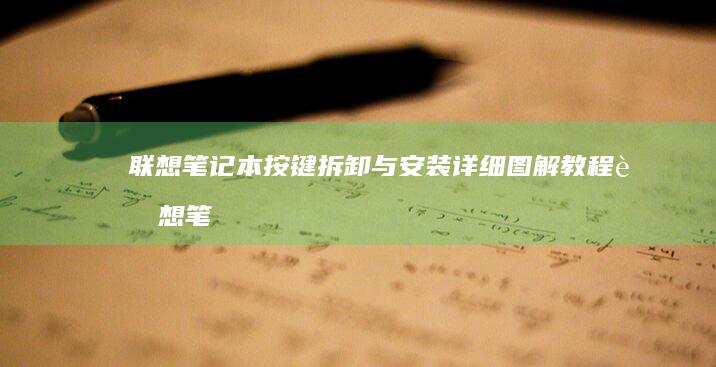联想昭阳E52笔记本无法启动?系统恢复指南来啦! (联想昭阳e5itl)
联想昭阳E52是一款较为经典的商用笔记本电脑,其稳定性较好,但在使用过程中仍然可能出现一些问题,例如无法正常启动。本文将针对联想昭阳E52无法启动的情况,提供详细的系统恢复指南,帮助用户解决这一问题。
一、无法启动的原因
联想昭阳E52笔记本无法启动的原因可能有很多,常见的原因包括硬件故障、系统文件损坏、病毒感染等。在进行系统恢复之前,我们需要先了解导致无法启动的具体原因,以便采取针对性的措施。以下是一些可能导致无法启动的常见原因:
- 硬件故障 :硬盘、内存条或电池等硬件出现问题可能导致系统无法启动。例如,硬盘出现坏道、内存条松动或电池老化等问题都可能引发此类问题。
- 系统文件损坏 :操作系统文件损坏或丢失是导致系统无法启动的常见原因之一。这可能是由于系统更新失败、突然断电等原因造成的。
- 病毒感染 :恶意软件或病毒可能会破坏系统的引导文件,导致无法正常启动。这类问题通常伴随着异常的系统行为,如弹出广告、运行缓慢等。
- BIOS设置错误 :不当的BIOS设置可能导致系统无法启动。例如,将启动顺序设置为外部设备(如U盘)而不是硬盘,或者禁用了必要的启动项。
- 驱动程序冲突 :某些驱动程序与操作系统不兼容或发生冲突,可能导致系统无法启动。尤其是当最近安装了新的硬件或驱动程序时,可能会出现这种情况。
- 硬盘分区或文件系统错误 :硬盘上的分区表或文件系统损坏也可能导致系统无法启动。这种情况通常表现为系统提示“磁盘检查失败”或“文件系统损坏”。
- BIOS或UEFI固件版本过低 :如果您的昭阳E52配备了UEFI固件,那么固件版本过低可能导致系统无法识别某些硬件或启动项。升级到最新版本的固件可以解决这个问题。
二、准备工作
在开始系统恢复之前,请确保您已经做好了以下准备工作:
- 备份重要数据 :在进行任何操作之前,请务必备份您认为重要的数据。系统恢复过程可能会删除当前系统中的所有数据,因此备份是非常关键的一步。
- 获取联想昭阳E52的安装光盘或USB启动盘 :如果您没有安装光盘或USB启动盘,可以从联想官方网站下载相应的ISO镜像文件,并使用工具将其刻录到光盘或转换为USB启动盘。
- 准备一台备用电脑 :为了确保能够顺利进行系统恢复,建议您准备一台备用电脑,用于下载必要的工具和文件。如果您的昭阳E52本身无法启动,那么备用电脑将帮助您完成整个过程。
- 了解BIOS/UEFI设置 :熟悉昭阳E52的BIOS/UEFI设置非常重要,因为这关系到启动顺序、安全模式和其他关键选项。您可以查阅昭阳E52的用户手册或在线资源,了解如何进入BIOS/UEFI设置界面。
- 检查硬件连接 :在尝试启动昭阳E52之前,请确保所有硬件组件都已正确连接。特别是电源线、数据线和外接设备(如有)。检查电池是否已正确插入,并确保电池电量充足。
三、系统恢复步骤
根据不同的情况,系统恢复的方法也有所不同。以下是几种常见的恢复方法:
-
使用安装光盘或USB启动盘进行恢复
1. 将安装光盘放入昭阳E52的光驱中,或者将USB启动盘插入USB接口。
2. 重新启动昭阳E52,按下指定的键(通常是F2、F12或Del,具体取决于昭阳E52的型号)进入BIOS/UEFI设置界面。
3. 在BIOS/UEFI设置界面中,将启动顺序设置为光驱或USB接口。保存更改并退出BIOS/UEFI设置。
4. 一旦昭阳E52从光盘或USB启动盘启动,按照屏幕上的指示进行安装。通常情况下,您需要选择“修复计算机”或“疑难解答”选项,然后选择“命令提示符”或“启动修复”。
5. 在命令提示符中,输入“bootrec /fixmbr”和“bootrec /fixboot”,然后按回车键。接下来,输入“bootrec /rebuildbcd”,再次按回车键。这将重建启动记录和启动配置文件,使昭阳E52能够正确加载操作系统。
6. 完成上述步骤后,重启昭阳E52,检查是否能够正常启动。如果一切顺利,昭阳E52应该能够正常进入操作系统。
-
使用Windows安装介质进行恢复
1. 如果昭阳E52已经安装了Windows 10或更高版本,您可以使用Windows安装介质进行恢复。
2. 将Windows安装介质插入昭阳E52的光驱或USB接口,然后重新启动昭阳E52。
3. 按照屏幕上的指示进行安装。在选择安装类型时,选择“修复计算机”或“疑难解答”选项,然后选择“启动修复”或“命令提示符”。在命令提示符中,输入“bootrec /fixmbr”、“bootrec /fixboot”和“bootrec /rebuildbcd”,然后按回车键。这将重建启动记录和启动配置文件,使昭阳E52能够正确加载操作系统。
4. 完成上述步骤后,重启昭阳E52,检查是否能够正常启动。如果一切顺利,昭阳E52应该能够正常进入操作系统。
-
使用系统还原点进行恢复
1. 如果昭阳E52曾经创建过系统还原点,您可以使用系统还原功能进行恢复。
2. 按下Windows键+X,选择“系统”,然后点击左侧的“系统保护”选项。
3. 在系统保护窗口中,选择“系统还原”选项,然后按照屏幕上的指示进行操作。选择一个合适的还原点,然后点击“下一步”。昭阳E52将自动加载该还原点,恢复到指定的时间点。
4. 完成系统还原后,重启昭阳E52,检查是否能够正常启动。如果一切顺利,昭阳E52应该能够正常进入操作系统。
-
使用联想提供的恢复工具进行恢复
1. 联想为其产品提供了专门的恢复工具,这些工具可以帮助您快速恢复昭阳E52的系统。
2. 您可以从联想官方网站下载相应的恢复工具,并按照说明进行安装。安装完成后,按照工具的提示进行操作,选择要恢复的系统版本。
3. 工具将自动检测昭阳E52的硬件配置,并为您生成一个适合的恢复镜像。将该镜像刻录到光盘或转换为USB启动盘,然后按照前面提到的步骤进行恢复。
4. 完成恢复后,重启昭阳E52,检查是否能够正常启动。如果一切顺利,昭阳E52应该能够正常进入操作系统。

四、注意事项
在进行系统恢复时,请注意以下事项:
- 避免中断操作 :在进行系统恢复的过程中,尽量避免关闭昭阳E52或拔掉电源线。否则可能会导致恢复失败,甚至造成数据丢失。
- 备份重要数据 :在进行系统恢复之前,请务必备份您认为重要的数据。系统恢复过程可能会删除当前系统中的所有数据,因此备份是非常关键的一步。
- 检查硬件连接 :在尝试启动昭阳E52之前,请确保所有硬件组件都已正确连接。特别是电源线、数据线和外接设备(如有)。检查电池是否已正确插入,并确保电池电量充足。
- 了解BIOS/UEFI设置 :熟悉昭阳E52的BIOS/UEFI设置非常重要,因为这关系到启动顺序、安全模式和其他关键选项。您可以查阅昭阳E52的用户手册或在线资源,了解如何进入BIOS/UEFI设置界面。
- 使用官方提供的恢复工具 :为了确保恢复过程的安全性和有效性,建议您使用联想官方提供的恢复工具。这些工具经过严格测试,能够最大限度地减少数据丢失的风险。
- 定期更新操作系统和驱动程序 :为了保持昭阳E52的最佳性能和安全性,建议您定期更新操作系统和驱动程序。这样可以避免因软件漏洞或兼容性问题导致的系统无法启动问题。
五、总结
通过本文提供的系统恢复指南,您可以有效地解决联想昭阳E52无法启动的问题。无论您是遇到硬件故障、系统文件损坏还是病毒感染,都能够找到相应的解决方案。请务必遵循本文中的步骤,确保在操作过程中保持耐心,并仔细阅读每一步的操作说明。希望这些信息能帮助您成功恢复昭阳E52的系统,使其恢复正常运行。
相关标签: 系统恢复指南来啦!、 联想昭阳E52笔记本无法启动、 联想昭阳e5itl、
本文地址:https://www.ruoyidh.com/zuixinwz/2f805b828d5a42540bbe.html
上一篇:联想小新14笔记本重装Windows10系统的详细...
下一篇:联想昭阳E52笔记本系统卡顿?教你轻松恢复系...
<a href="https://www.ruoyidh.com/" target="_blank">若依网址导航</a>

 人气排行榜
人气排行榜